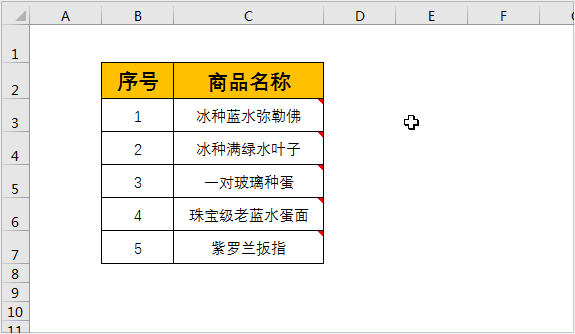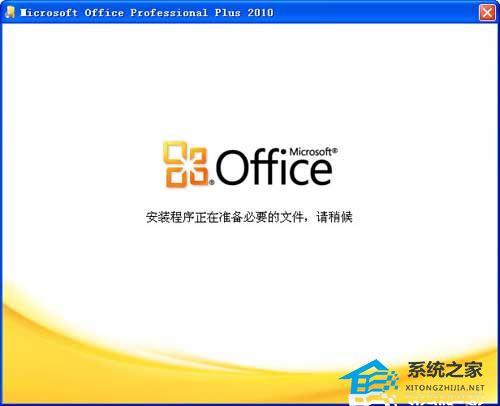首先,备份数据库
1.打开SQL企业管理器,并单击控制台根目录中的Microsoft SQL Server。
2.SQL Server组-双击打开您的服务器-双击打开数据库目录。
3.选择你的数据库名称(如论坛)-数据库)-然后点击上面菜单中的工具-并选择备份数据库。
4.选择“完全备份”作为备份选项。如果目标备份具有原始路径和名称,请选择要删除的名称点,然后单击添加。如果没有原来的路径和名称,直接选择添加,然后指定路径和文件名,再点击确定返回备份窗口,再点击确定进行备份。
其次,恢复数据库
1.打开SQL企业管理器,并单击控制台根目录中的Microsoft SQL Server。
2.SQL Server组-双击打开您的服务器-单击图标栏中的新数据库图标,自行选择新数据库的名称。
3.点击新创建的数据库名称(如论坛)-数据库)-然后点击上面菜单中的工具-并选择恢复数据库。
4.在弹出窗口的恢复选项中,选择从设备-点击选择设备-点击添加-然后选择您的备份文件名-添加后点击确定返回。此时,您刚刚选择的数据库备份文件名应该出现在“设备”列中。
默认备份号为1(如果多次备份同一个文件,可以点击备份号旁边的查看内容,在复选框中选择最新的备份,点击确定)——然后点击上面常规旁边的选项按钮。
5.在出现的窗口中选择对现有数据库的强制恢复,并选择使数据库能够继续运行但无法恢复处于恢复完成状态的其他事务日志的选项。
将数据库文件恢复到窗口中间的这里应该根据您的SQL安装进行设置(也可以指定自己的目录),逻辑文件名不需要更改。如果移动到物理文件名,应该根据所还原的计算机的情况进行更改。
如果您的SQL数据库安装在D:\ Program Files \ Microsoft SQL Server \ MSSQL \ data中,那么根据您恢复的机器的目录进行相关的更改。
而且最后一个文件名要改成你现在的数据库名(如果是bbs_data.mdf,现在的数据库是forum,那就改成forum_data.mdf)。
日志和数据文件都要这样修改(日志的文件名以*_log.ldf结尾),可以在这里自由设置恢复目录。
前提是目录必须存在(比如可以指定d:\sqldata\bbs_data.mdf或者d:\sqldata\bbs_log.ldf),否则恢复会报错。
6.修改完成后,单击下面的“确定”进行恢复。此时,将出现一个进度条,指示恢复的进度。恢复完成后,系统会自动提示成功。如果中途报错,请记录相关错误内容,并询问熟悉SQL操作的人员。
一般错误只不过是目录错误或重复的文件名、文件名错误或空间不足,或者数据库使用错误。您可以尝试关闭所有关于SQL的窗口,然后重新打开它们进行恢复。
如果在使用中仍然出现错误提示,您可以停止并重新启动SQL服务。至于上面提到的其他错误,一般可以根据错误内容进行相应的修改后恢复。
第三,缩小数据库
一般来说,SQL数据库的收缩并不能大幅度降低数据库大小,但其主要作用是收缩日志大小,应该定期进行,避免数据库日志过大。
在控制台根目录下点击Microsoft SQL Server - SQL Server组-双击打开您的服务器-双击打开数据库目录-选择您的数据库名称(如论坛)-数据库)-然后右键选择属性-选择选项-选择恢复模式下的“简单”。
2.右键单击当前数据库,查看所有任务中正在收缩的数据库。一般情况下,其中的默认设置不需要调整,直接点击确定即可。
3.收缩数据库后,建议将数据库属性重置为标准模式。操作方法与第一点相同,因为日志往往是一些异常情况下恢复数据库的重要依据。
第四,设置每日自动备份数据库。
强烈建议有资质的用户做这个操作!
1.打开企业管理器,在控制台根目录依次点击Microsoft SQL Server - SQL Server组,双击打开你的服务器。
2.然后单击上面菜单中的工具-选择数据库维护规划器。
3.接下来,选择要自动备份的数据-